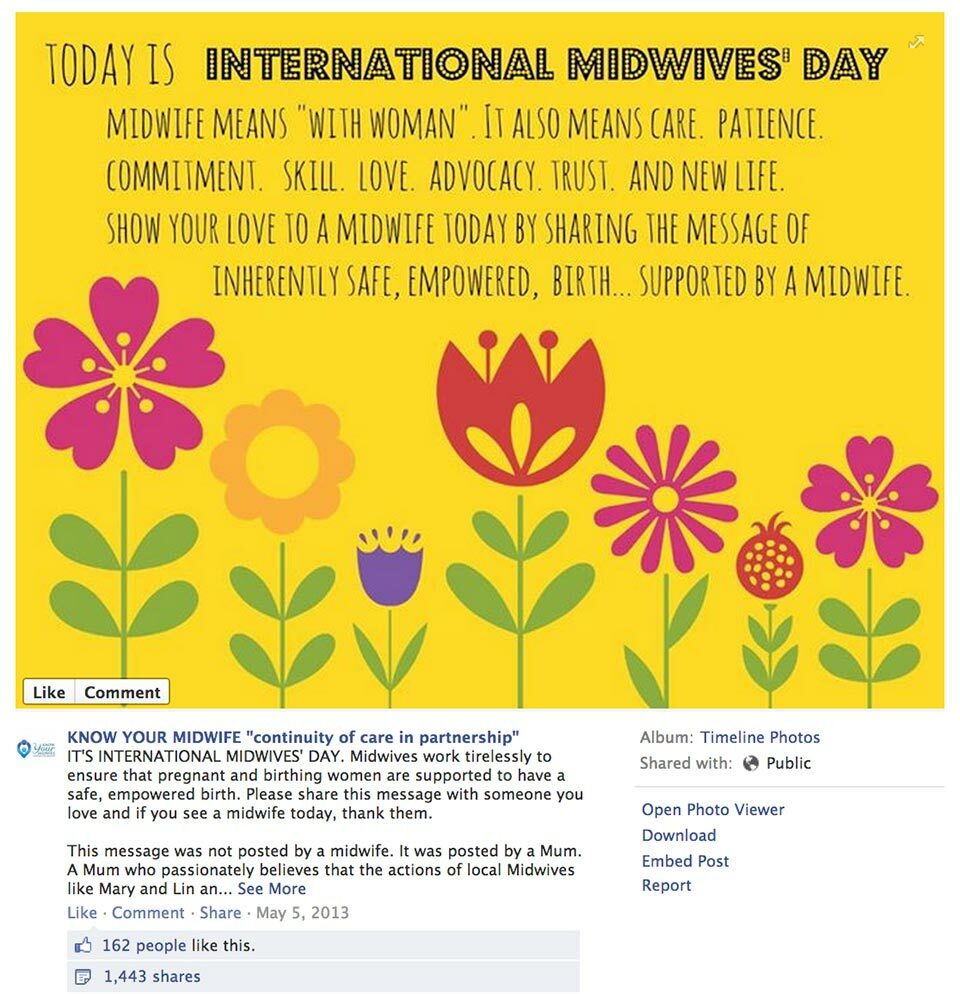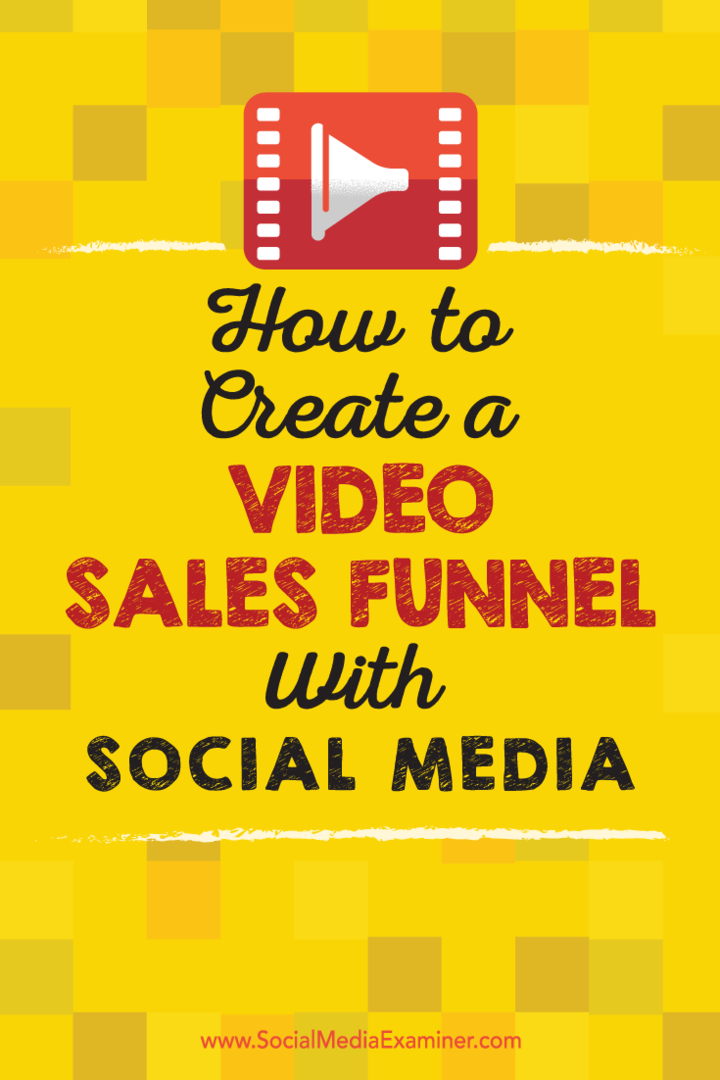שגרות אלקסה לא עובדות: 8 תיקונים
אמזון אלכסה גיבור אלכסה בית חכם / / August 24, 2022

עודכן לאחרונה ב

אלכסה לא מגיבה לפקודות שלך? אם אתה נתקל בבעיות עם שגרות Alexa שלך לא עובדות, נסה כמה מהתיקונים במדריך זה.
העוזרת הקולית של אמזון היא כלי רב תכליתי להפליא שיכול לעשות הכל, החל מלספר לך על מזג האוויר ועד לשלוט על האורות שלך. השגרות של Alexa מאפשרות לך ליצור סדרת פקודות מותאמת אישית משלך שיפעלו בכל פעם שאתה אומר את משפט הטריגר הייעודי שלך.
עם זאת, דברים לא תמיד עובדים בדיוק כפי שהם צריכים. אם השגרות של Alexa שלך לא עובדות, זו יכולה להיות בעיה בשגרה עצמה, או בהגדרות המכשיר שלך.
אם אתה נתקל בבעיות בשגרת Alexa שלך, הנה כמה תיקוני פתרון בעיות שאתה יכול לנסות.
1. בדיקת שגרת Alexa שלך
אם שגרת Alexa שלך לא עובדת, יכולה להיות בעיה בשגרה או בביטוי שבו אתה משתמש כדי להפעיל אותה. דרך מהירה וקלה לקבוע אם הטריגר או השגרה הם שורש הבעיה היא לבדוק זאת דרך אפליקציית Alexa במכשיר האנדרואיד או האייפון שלכם.
כדי לבדוק את שגרת Alexa שלך באמצעות האפליקציה:
- פתח את ה אלכסה אפליקציה.
- הקש על יותר סמל.
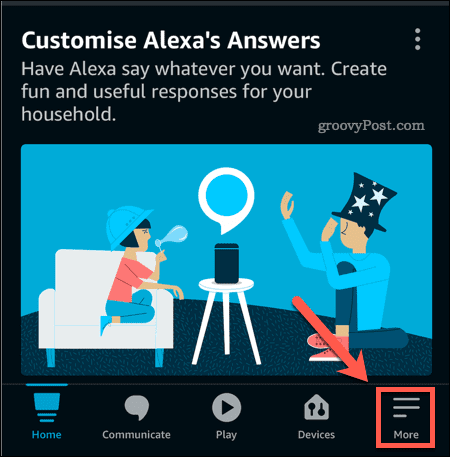
- בחר שגרות.
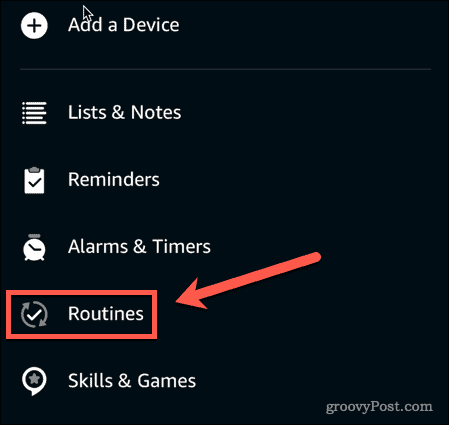
- הקש על לְשַׂחֵק סמל עבור אחת מהשגרות שלך.
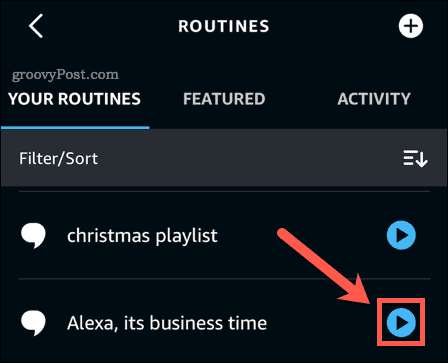
אם השגרה עובדת כמצופה, הבעיה היא בהפעלת השגרה שלך. אם השגרה לא עובדת כמצופה, אז הבעיה היא בשגרה עצמה.
2. בדוק שהמכשיר שלך לא מושתק
אחת הסיבות הנפוצות לכך ששגרות האלקסה שלך אינן פועלות כמצופה היא שכיבית את המיקרופון, בכוונה או שלא בכוונה. אתה יכול למנוע מהמכשיר שלך להאזין לפקודות שלך על ידי שימוש במתג פיזי כדי להשתיק אותו. אם המכשיר שלך במצב השתקה, לא תוכל להפעיל את שגרות Alexa שלך עם הקול שלך.
הדרך שבה אתה מפעיל ומכבה את המיקרופון ישתנה בהתאם לסוג מכשיר ה-Echo שברשותך.
כדי להחליף את המיקרופון ב-Echo, Echo Studio, Echo Dot, Echo Dot with Clock ו-Echo Flex:
- חפש כפתור שנראה כמו אפס עם קו דרכו.
- אם כפתור זה מואר באדום, המכשיר שלך מושתק.
- כדי לבטל את השתקת המכשיר, לחץ על הכפתור והנורה האדומה אמורה לכבות.
- מכשיר Alexa שלך מאזין כעת לפקודות שלך.
כדי להחליף את המיקרופון ב-Echo Show 15, Echo Show 10, Echo Show 8 ו-Echo Show 5:
- חפש את מתג הכיבוי של המיקרופון/מצלמה שנמצא בחלק העליון או בצד של המכשיר שלך.
- אם המתג נמצא על רקע אדום, הווידאו והמיקרופון שלך מושתקים.
- כדי לבטל את השתקת המכשיר, החלק את המתג כך שהרקע האדום לא יהיה גלוי עוד.
- מכשיר Alexa שלך מאזין כעת לפקודות שלך.
3. ודא שהשגרה שלך מופעלת
סיבה נוספת לכך שהשגרה שלך עשויה להפסיק לעבוד היא בגלל שהיא לא מופעלת. באפליקציית Alexa, קיים מתג מתח לכל שגרה המאפשר לך לכבות את השגרה מבלי שתצטרך למחוק אותן. אם השגרה שלך מושבתת, היא לא תפעל גם אם תאמר את ביטוי הטריגר הנכון.
כדי לראות אם השגרה שלך מופעלת באפליקציית Alexa:
- פתח את ה אלכסה אפליקציה.
- הקש על יותר סמל.
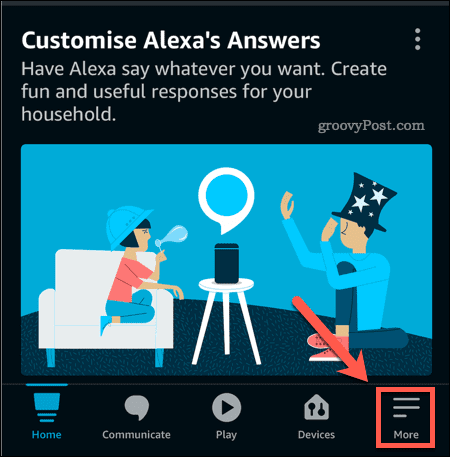
- בֶּרֶז שגרות.
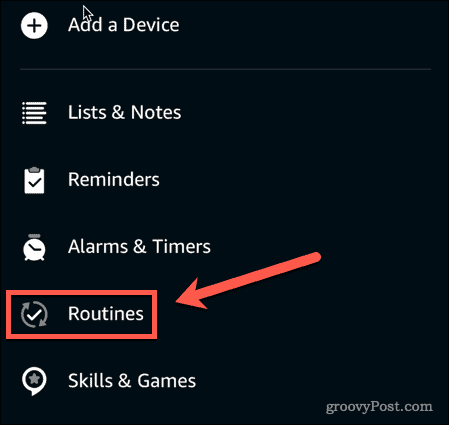
- בחר את השגרה שברצונך לבדוק.
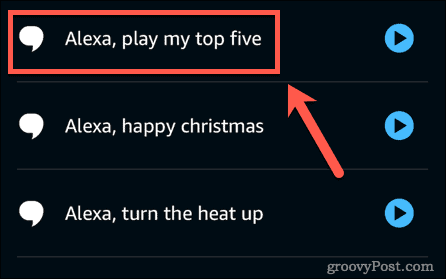
- בחלק העליון של המסך, תראה אם השגרה שלך היא מופעל אוֹ נָכֶה.
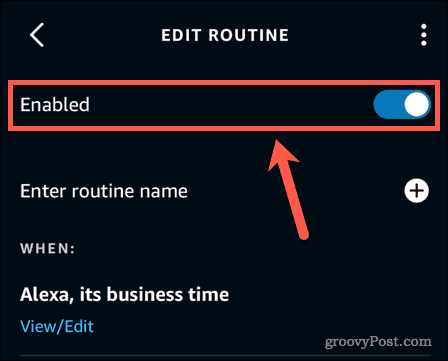
- אם השגרה מושבתת, הקש על המתג כדי להפעיל אותה.
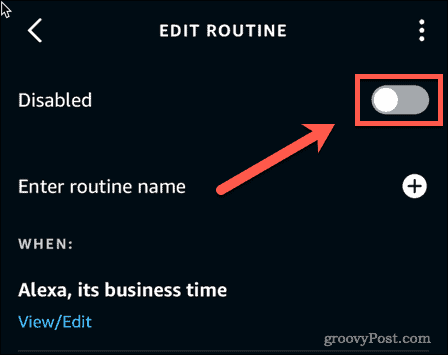
4. בדוק את ביטוי הטריגר שלך
אם השגרה שלך פועלת בסדר כשאתה מפעיל אותה דרך האפליקציה, אבל לא עובדת כשאתה מנסה להפעיל אותה עם הקול שלך, ייתכן שיש בעיה עם ביטוי הטריגר שלך. ייתכן גם שאתה משתמש בטעות בביטוי טריגר שגוי.
כדי לבדוק את ביטוי הטריגר לשגרה שלך:
- פתח את אפליקציית Alexa.
- בתחתית המסך, הקש על יותר סמל.
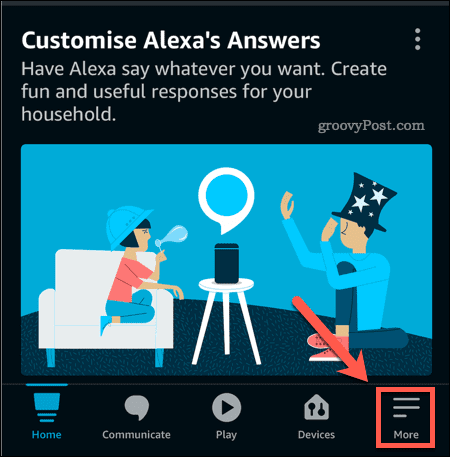
- בֶּרֶז שגרות.
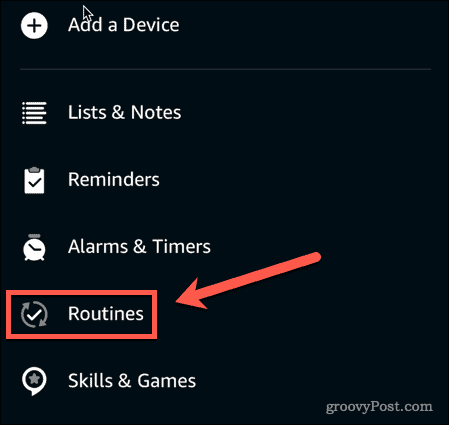
- בחר את השגרה שברצונך לבדוק.
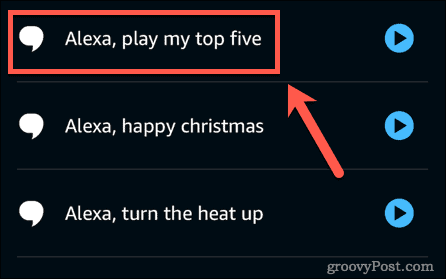
- תראה את ביטוי הטריגר הנוכחי.
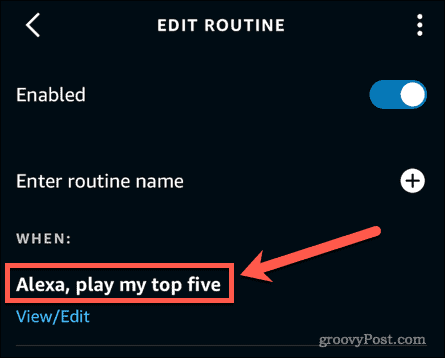
- אם ברצונך לשנות את הביטוי הזה, הקש הצג/ערוך.
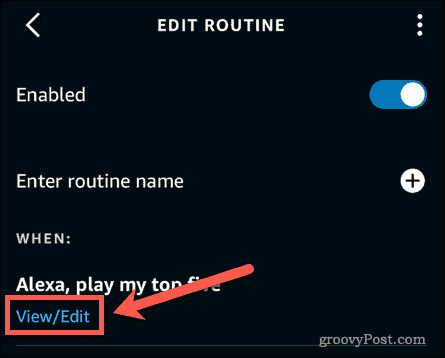
- הזן את ביטוי הטריגר החדש שלך.
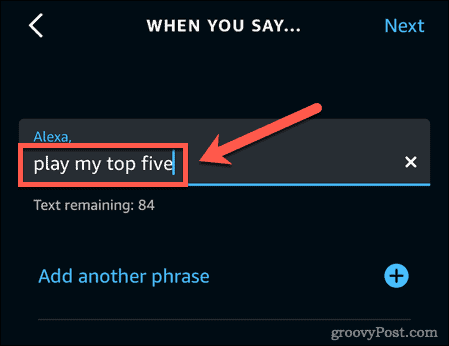
- בֶּרֶז הַבָּא.
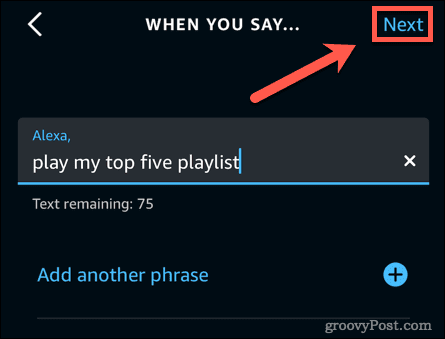
- ביטוי הטריגר שלך יתעדכן. ייתכן שתצטרך לחכות עד דקה עד שהשגרה שלך תהיה מוכנה לשימוש.
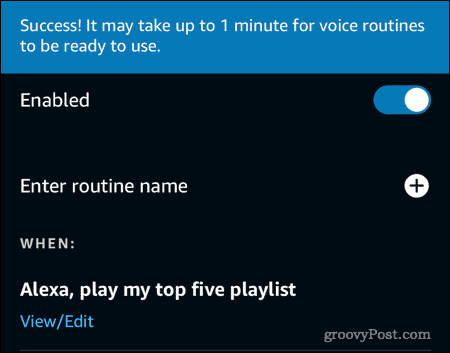
- בדוק את השגרה שלך על ידי אמירת ביטוי הטריגר החדש שלך.
5. בדוק איזה מכשיר רשום בשגרה
אם יש לך מספר מכשירי Echo, תוכל לציין בשגרה שלך אילו מכשירים תרצה לבצע את השגרה שלך. אם השגרות של Alexa שלך לא עובדות, יכול להיות שהן לא מוגדרות לפעול במכשיר שאליו אתה מדבר.
כדי לבדוק איזה מכשיר רשום בשגרת Alexa שלך:
- פתח את ה אלכסה אפליקציה.
- הקש על יותר סמל.
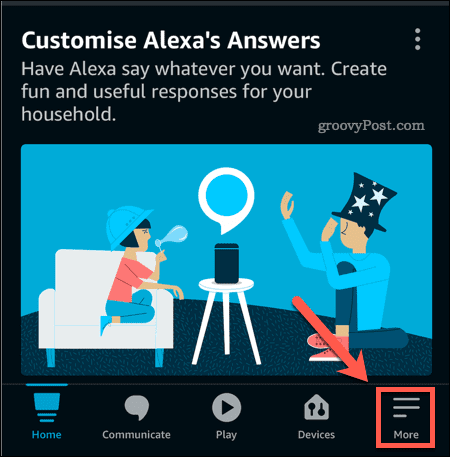
- בחר שגרות.
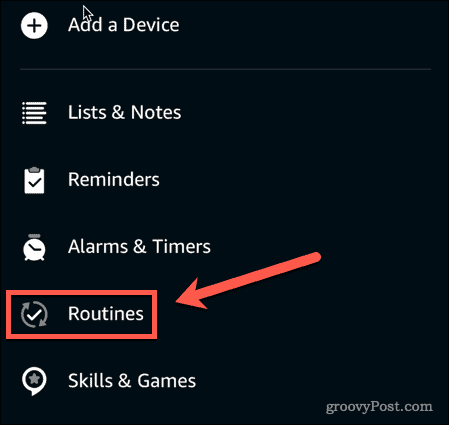
- הקש על השגרה שברצונך לבדוק.

- גלול מטה לתחתית המסך. אם השגרה שלך כוללת תגובה ממכשיר ה-Echo שלך, כגון אמירת משהו או השמעת שיר, תראה מ קטע המראה איזה מכשיר מוגדר לבצע את השגרה שלך.
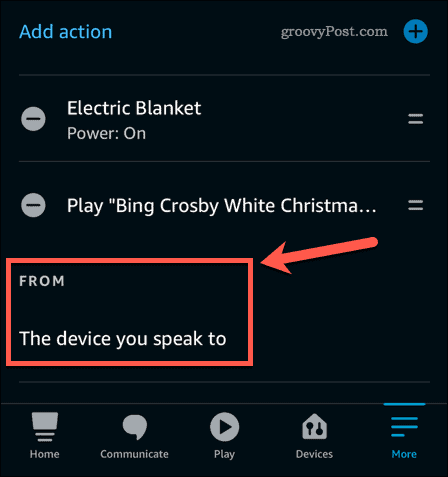
- אם ברצונך לשנות אפשרות זו, הקש על ההגדרה הנוכחית.
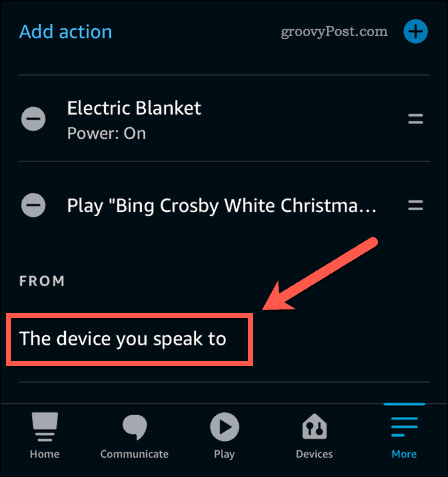
- בחר את המכשיר שאתה רוצה לבצע את השגרה שלך בכל פעם. אם אתה רוצה שהתגובה תגיע מאיזה מכשיר Echo שאתה אומר לו את ביטוי ההדק, בחר המכשיר אליו אתה מדבר.
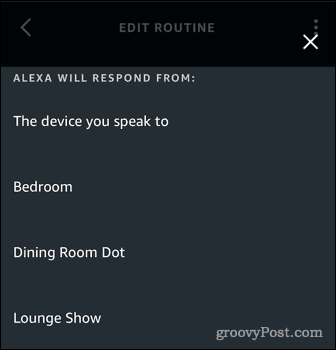
6. בדוק את שם המכשיר שלך
אם השגרה שלך לא עובדת כמו שצריך גם כשאתה מפעיל אותה מהאפליקציה, יכול להיות שהזנת את השמות השגויים של המכשירים החכמים שלך בשגרה. לדוגמה, ייתכן ששמתם 'הדלק את אורות חדר השינה' במקום 'הדלק את אורות חדר השינה'.
סביר להניח שזו תהיה הסיבה לבעיה רק אם השתמשת באפשרות הפעולות המותאמות אישית בעת הגדרת השגרה שלך. אפשרות זו מאפשרת לך להקליד מה היית אומר לאקסה כדי לבצע את הפעולה הרצויה.
כדי לבדוק את שם המכשיר הרשום שלך בשגרת Alexa שלך:
- פתח את ה אלכסה אפליקציה.
- בתחתית המסך, הקש על יותר סמל.
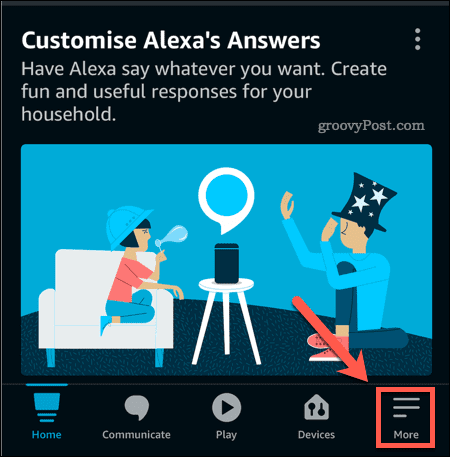
- בֶּרֶז שגרות.
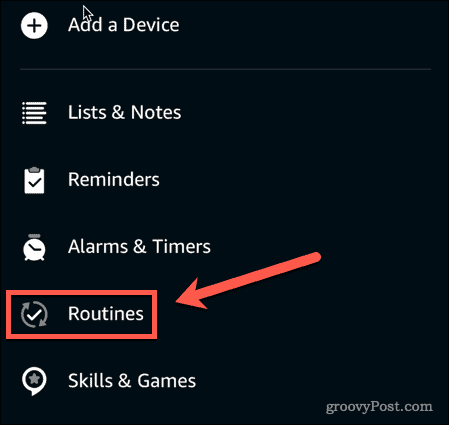
- בחר את השגרה שברצונך לבדוק.
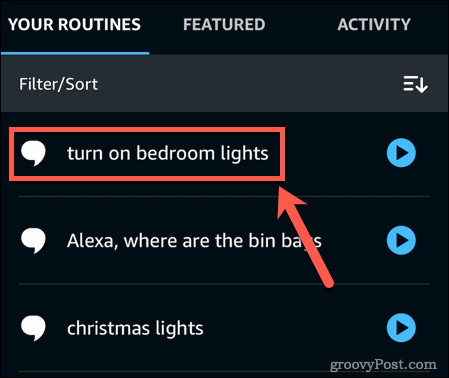
- בדוק שהפעולות נכונות.
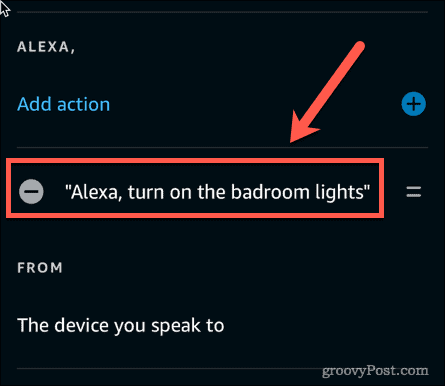
- אם פעולה שגויה, הקש עליה כדי לבצע עריכות.
- הזן את הפעולה המתוקנת.
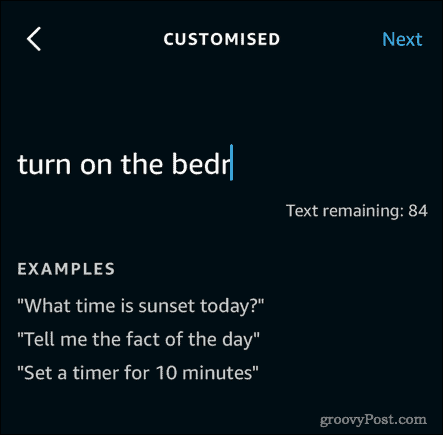
- בֶּרֶז הַבָּא.
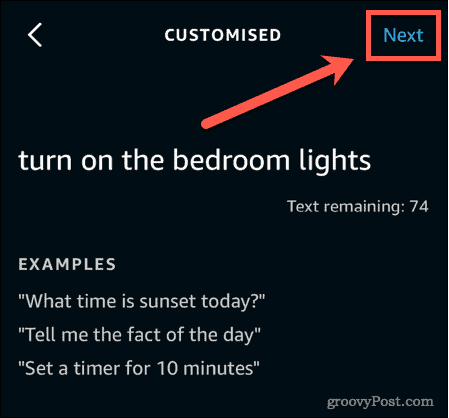
- השגרה שלך תתעדכן כעת.
7. תבדוק את חיבור האינטרנט שלך
למרות שחלק מהפקודות יעבדו ללא חיבור לאינטרנט, הרוב המכריע של פקודות Alexa דורשות חיבור לאינטרנט כדי לעבוד. אם המכשיר שלך מאבד קישוריות, לא תוכל להשתמש בשגרה שלך.
כדי לבדוק אם מכשיר ה-Echo שלך מקוון:
- פתח את ה אלכסה אפליקציה.
- הקש מכשירים.
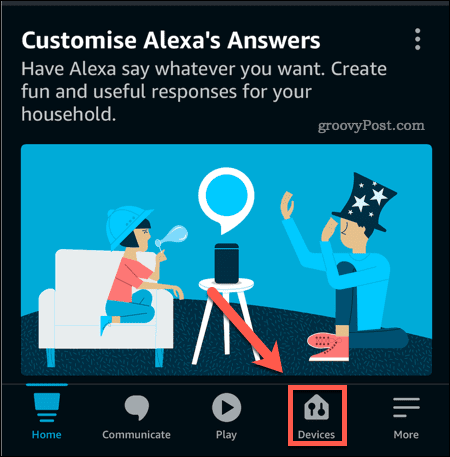
- בחלק העליון של המסך, הקש אקו ואלקסה.
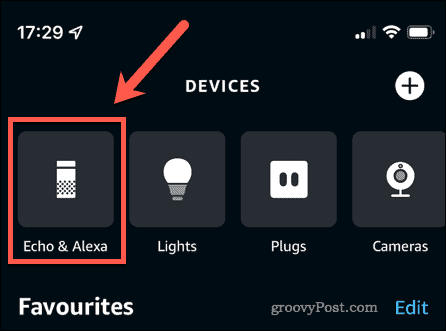
- תראה את כל מכשירי ה-Echo שלך ברשימה. אם כתוב לא מקוון, אז מכשיר Alexa כבוי או שאין לו חיבור לאינטרנט.
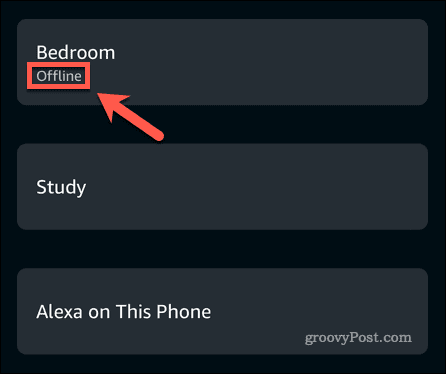
- אתה יכול להקיש על מכשיר כדי לראות את רשת ה-Wi-Fi הנוכחית שלו.

- אם תקיש על מכשיר לא מקוון, יעברו לך הוראות לחיבורו לאינטרנט.
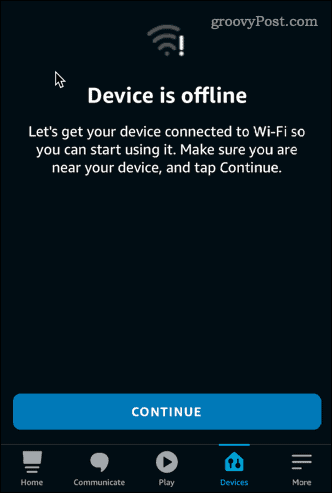
8. הפעל מחדש את המכשיר שלך
אם אף אחד מהשלבים שלמעלה לא עובד, נסה לכבות ולהפעיל שוב את המכשיר. אתחול מכשיר Alexa שלך אולי לא יפתור את הבעיות שלך, אבל בהחלט אין לך מה להפסיד מלנסות את זה.
כדי לאתחל את מכשיר Alexa שלך:
- נתק את המכשיר משקע החשמל.
- חבר את המכשיר שלך בחזרה לשקע החשמל והמתן עד שהוא יאתחל מחדש.
- לאחר השלמת האתחול, נסה שוב את השגרה שלך.
קבל יותר מאלקסה
אם אתה נתקל בבעיות עם שגרות אלקסה שאינן פועלות, אחד מהתיקונים לעיל אמור לעזור. אם מצאת דרכים אחרות לפתור בעיות בשגרת Alexa שלך, אנא הודע לנו בהערות.
יש הרבה מה שאתה יכול לעשות עם אלקסה. מ שליטה ב-Roku שלך אוֹ Fire TV שלך ל ביצוע שיחות טלפון באמזון אקו מכשירים, Alexa יכולה לעזור ביותר מצבים ממה שאתה עשוי לחשוב. אתה יכול אפילו הגדר פרופילי קול בודדים כדי שאלקסה תוכל להבדיל בין קולות.
אם זה עתה רכשת את מכשיר Alexa הראשון שלך, הנה איך להגדיר את זה.
כיצד למצוא את מפתח המוצר של Windows 11
אם אתה צריך להעביר את מפתח המוצר של Windows 11 או רק צריך אותו כדי לבצע התקנה נקייה של מערכת ההפעלה,...
כיצד לנקות את המטמון של Google Chrome, קובצי Cookie והיסטוריית גלישה
Chrome עושה עבודה מצוינת באחסון היסטוריית הגלישה, המטמון והעוגיות שלך כדי לייעל את ביצועי הדפדפן שלך באינטרנט. זה איך לעשות...
התאמת מחירים בחנות: כיצד לקבל מחירים מקוונים בזמן קניות בחנות
קנייה בחנות לא אומרת שאתה צריך לשלם מחירים גבוהים יותר. הודות להבטחות התאמת מחיר, תוכלו לקבל הנחות מקוונות בזמן הקניות ב...